Microsoft Excelでソースデータへのリンクを追加しながらリストを統合
複数のシートの同じセルに合計する必要のあるデータがある場合は、非常に簡単な手法を使用してこれを行うことができます。また、合計する必要のあるセルの範囲がある場合は、1つのセルを合計してから、数式を下または右にドラッグするか、合計する必要のある範囲にコピーします。
このテクニックがどのように機能するか見てみましょう
1月、2月、3月の3枚のワークブックがあることを考慮してください。
これらの各シートのセルA2:A4に値があります。
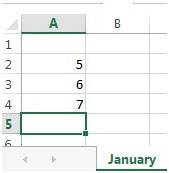
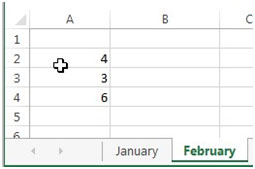
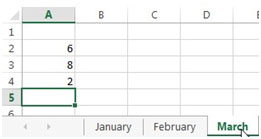
別のシートで、各セルの値を合計する必要があります。
したがって、1月、2月、3月にA2を合計する必要があります。この例では、それぞれA3とA4について。
したがって、空白のシートに= SUMと入力し、[1月]タブをクリックします。キーボードのShiftキーを押しながら、3枚目のシート– 3月を選択します。セルA2を選択し、キーボードのEnterキーを押します。
数式は= SUM(1月:3月!A2)
と表示されます。 1月から3月までのセルA2の合計を取得します。次に、この数式をA4までドラッグすると、値が入力されます。
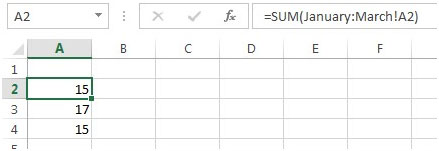
この例では、A2:A4にのみ値があります。ただし、水平方向の値がある場合は、列B以降で、数式を右にドラッグできます。または、対応するシートの値を合計する必要がある他のセルに数式をコピーします。
異なるシートのセルの値を合計する別の方法があります。 3D参照オプションを使用できます。
3Dリファレンス:このオプションは、異なるシートのデータを1つのシートに結合するために使用されます。 3D参照には、行、列、ワークシートの3つのディメンションが含まれています。
例を見てみましょう。Excelワークブックの3つの異なるシートに3か月の販売データがあり、1つのシートに、エージェントごとにすべての月の合計数量を返します。
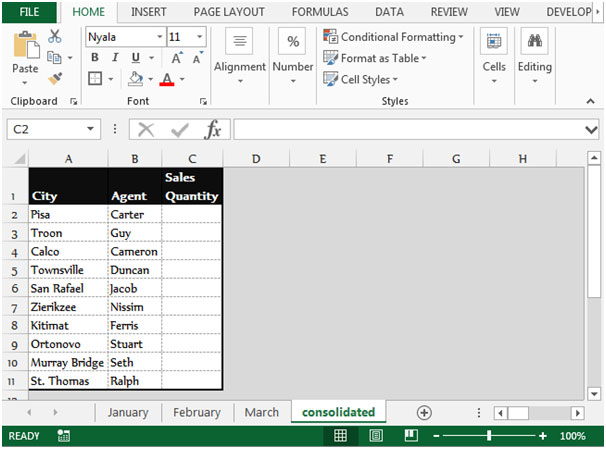
以下の手順に従って、異なるシートのセルの値を合計します-「統合」シートでセルC2を選択します。[データ]タブに移動し、[データツール]グループから[統合]を選択します
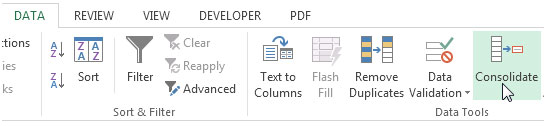
-
[統合]ダイアログボックスが表示されます

関数のドロップダウンリストから[合計]を選択します。[参照]をクリックし、1月のシートを選択してから、範囲C2:C11を選択します
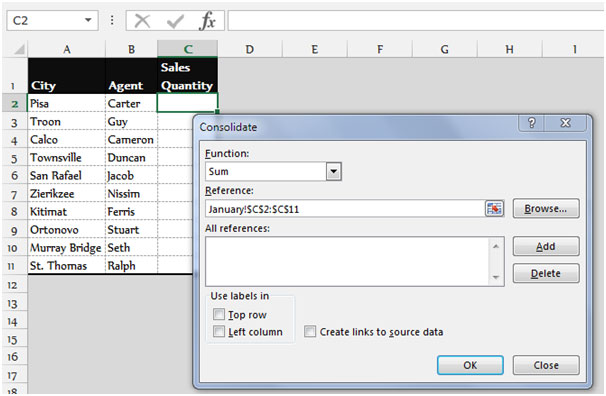
[追加]ボタンをクリックして、2月のシートで範囲C2:C11を選択します。[追加]ボタンをクリックして、3月のシートで範囲C2:C11を選択します
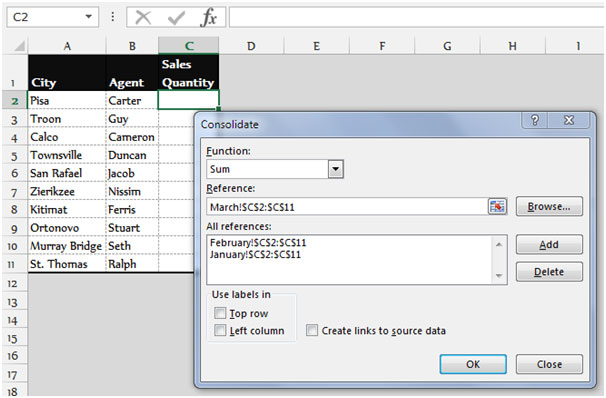
-
[OK]をクリックします
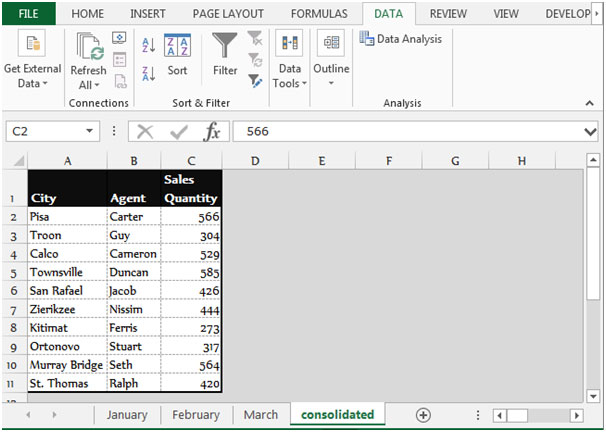
-
すべてのエージェントの合計販売数量はC2:C11の範囲に表示されます
私たちのブログが気に入ったら、Facebookで友達と共有してください。また、TwitterやFacebookでフォローすることもできます。
_私たちはあなたからの連絡をお待ちしております。私たちの仕事を改善、補完、または革新し、あなたのためにそれをより良くする方法を教えてください。 [email protected]_までご連絡ください